일상에서 중요한 순간을 담고 있는 사진이나 소중한 메시지가 사라지면 큰 아쉬움을 느끼게 됩니다. 특히 스마트폰에 저장된 사진, 메시지 등 소중한 데이터는 언제든지 손실될 수 있습니다. 따라서 이러한 데이터를 안전하게 복구할 수 있는 다양한 방법을 알고 있는 것이 매우 중요합니다. 다행히도 삼성 기기에서는 다양한 방법으로 이런 데이터를 복구할 수 있습니다. 여기에서는 데이터 복구의 전문가들이 추천하는 몇 가지 방법을 소개하겠습니다.
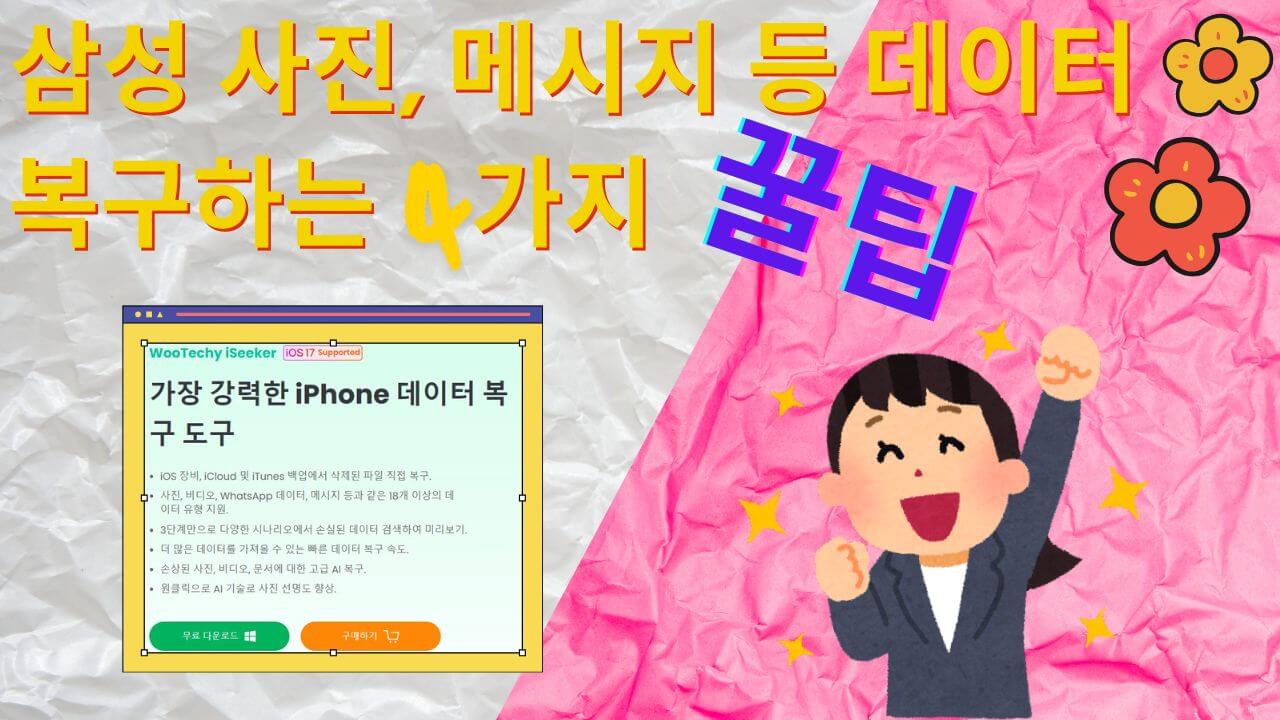
1 부 : 삼성 데이터 복구하는 방법 4가지
1 삼성 클라우드 통해 잃어버린 데이터 복구하기
삼성 클라우드는 삼성 전자의 클라우드 서비스로, 사용자들이 데이터를 안전하게 저장하고 관리할 수 있도록 돕는 플랫폼이고 삼성 기기를 사용하는 사용자들에게 통합된 데이터 관리 솔루션을 제공하여, 편리하고 안전하게 데이터를 활용할 수 있도록 돕습니다.
삼성 클라우드 백업에서 영구 삭제한 사진 복구하는 방법은 다음과 같습니다:
1단계: 먼저 삼성 스마트폰에서 “설정”을 연 후 “계정 및 백업” > “삼성 클라우드”로 이동합니다.
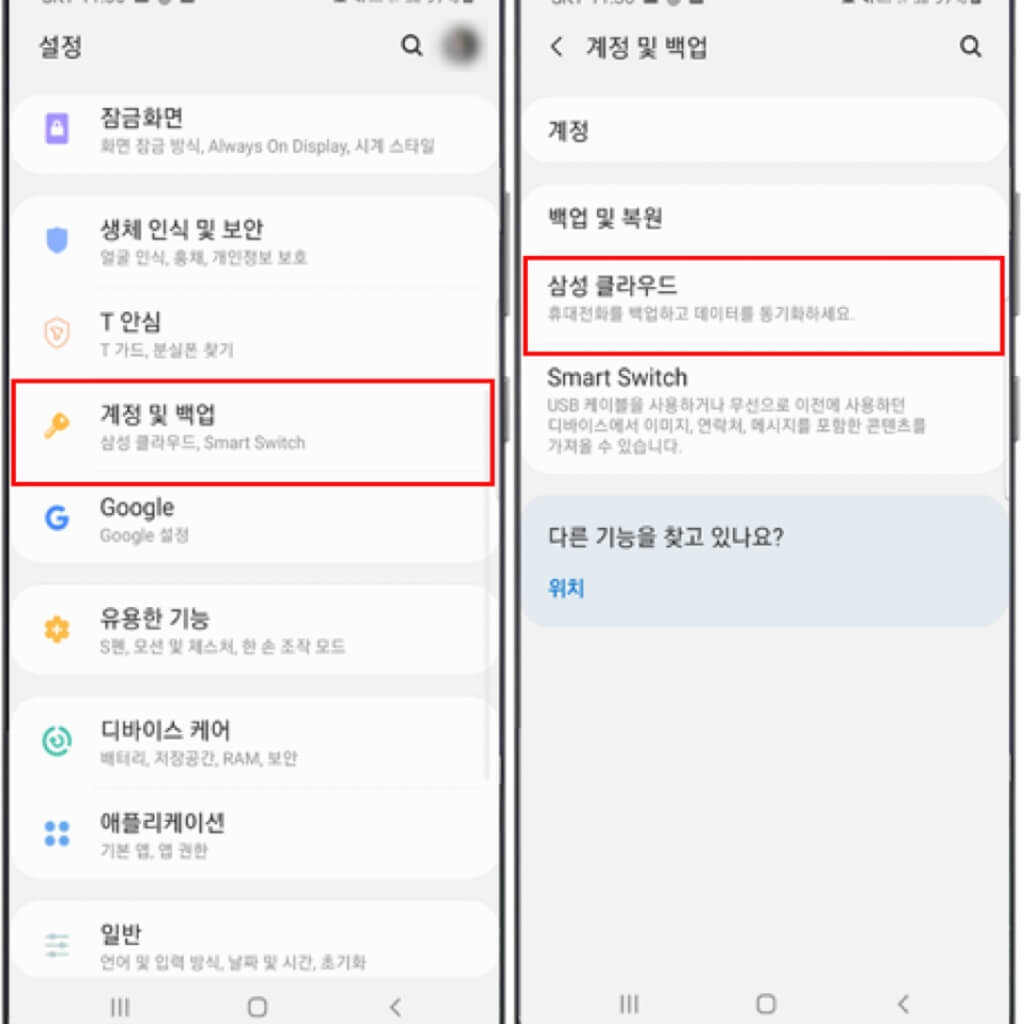
2단계: "데이터 북원"옵션을 탭하세요.
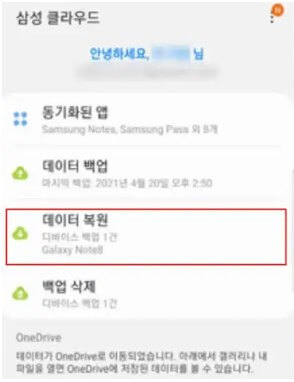
3단계: 복구하고 싶은 항목을 찾아 길게 눌러 위의 복구 버튼을 누릅니다. 복구된 데이터는 스마트폰에서 확인할 수 있습니다.
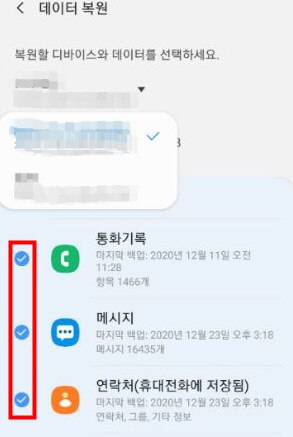
2 Google 백업으로 데이터를 복원하기
Google 백업은 구글에서 제공하는 무료 사진 저장 및 관리 서비스입니다. 단순히 사진을 저장하는 공간을 넘어, 강력한 검색 기능, 사진 편집 기능, 복구 기능, 인공지능 기반의 다양한 기능들을 제공하여 사용자에게 최고의 사진 경험을 선사합니다.
백업에서 데이터를 복구하는 것은 구글 드라이브에서 백업을 마쳐야 삼성 휴대폰에서 구글 백업을 사용할 수 있습니다. 다음은 삼성 핸드폰 구글 백업하는 방법:
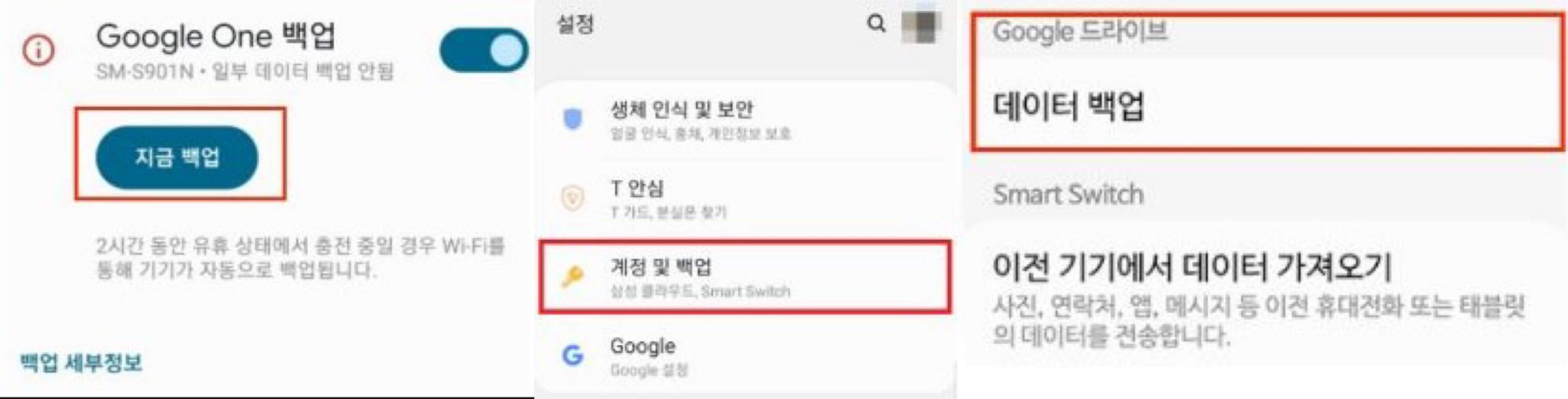
Google 백업으로 데이터를 복구하는 방법은 다음과 같습니다:
1단계: 설정에 들어가 “클라우드 및 계정”을 누른 후 연동하고 싶은 계정을 클릭 혹은 추가합니다. 이때 데이터 자동 동기화가 켜져 있어야 합니다.
2단계: 그런다음 “계정 동기화”를 클릭하세요. 이 과정은 시간이 걸릴 수 있으므로 충분한 배터리를 유지하세요.
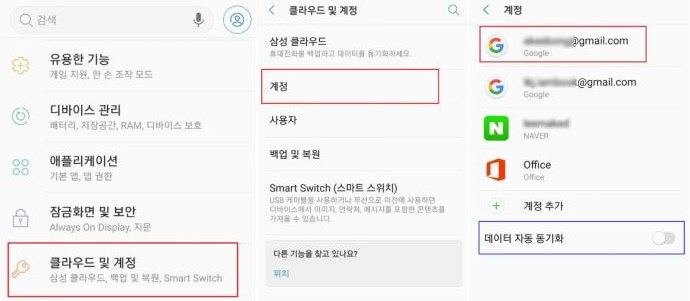
3 SD 카드를 통해 데이터 복구하기
삼성 데이터 복구를 SD 카드를 통해 시도하려면, 먼저 SD 카드를 컴퓨터에 연결한 후, 파일 탐색기를 열고 SD 카드의 폴더를 확인하여 삭제된 파일이 휴지통에 있는지 살펴보고, 만약 휴지통에서 찾을 수 없다면, SD 카드의 복사본을 만들어 다른 저장 장치에 안전하게 보관한 후, 해당 SD 카드에서 데이터 손상이 발생했거나 파일 시스템이 손상된 경우, 카드를 포맷하지 않고 다른 기기를 통해 직접 접근하여 파일을 복구 시도하거나, 복구 가능한 파일을 수작업으로 찾는 등의 방법을 활용할 수 있습니다.
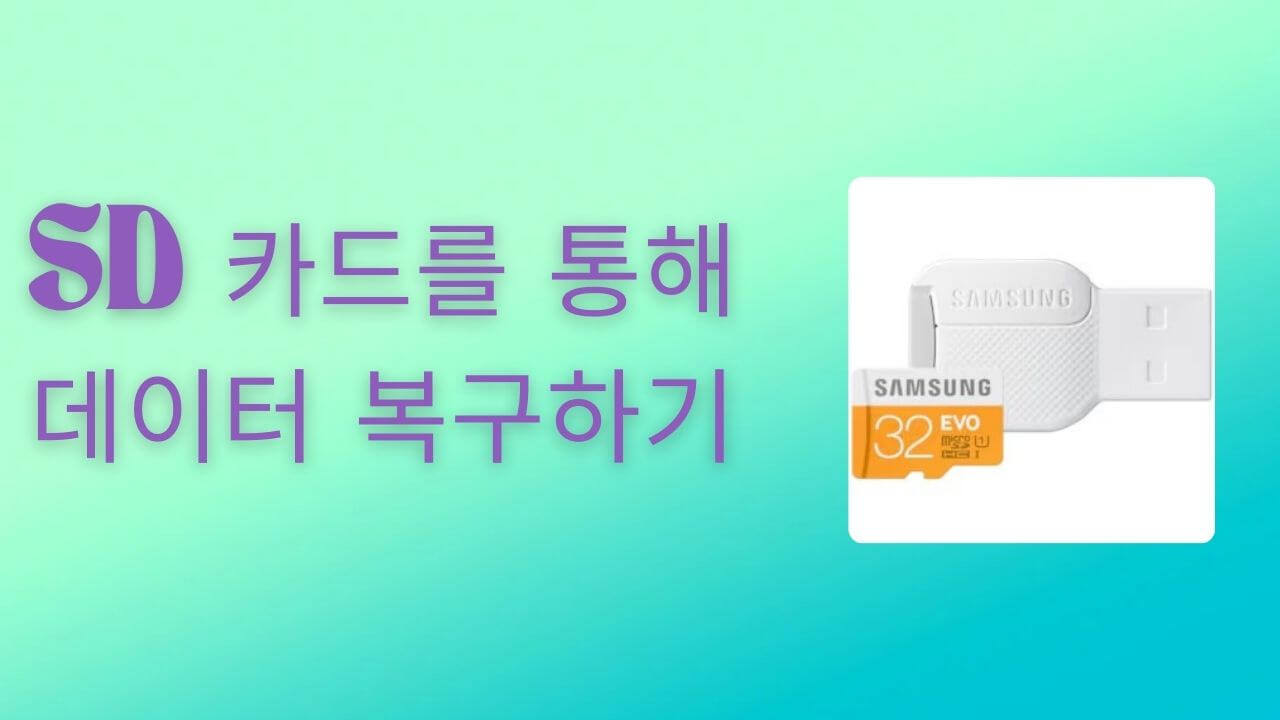
4 삼성 서비스 센터의 도움을 요청하기
메인보드 고장으로 데이터 분실된 심한 경우에는 삼성 서비스 센터를 방문하여 직원에게 문의하는 것입니다. 서비스 센터에서는 전문 기술자들이 손상된 데이터나 영구 삭제된 파일의 복구를 도와줄 수 있습니다. 이 과정에서 필요한 정보를 제공하고, 문제를 진단한 후 가능한 복구 방법을 안내받을 수 있습니다. 삼성의 공식 서비스 센터는 데이터 복구에 필요한 전문 장비와 노하우를 갖추고 있어, 신뢰할 수 있는 방법 중 하나입니다.

2 부. 아이폰 데이터 복구할 수 있는 간편한 방법
WooTechy iSeeker(우테키 아이시커)는 사용이 간편하고 빠른 속도로 데이터 복구를 지원합니다. 복구 과정이 매우 직관적이며, 몇 가지 간단한 단계만으로 소중한 파일을 되찾을 수 있습니다. 특히, Woothchy iSeeker는 복구 전에 파일을 미리 볼 수 있는 기능을 제공하여, 원하는 파일을 정확히 선택할 수 있게 돕습니다. 이로 인해 복구 과정이 더욱 효율적이고 확실하게 진행됩니다. 아이폰에서 데이터 손실로 고민하신다면, Woothchy iSeeker가 그 해결책이 될 것입니다.
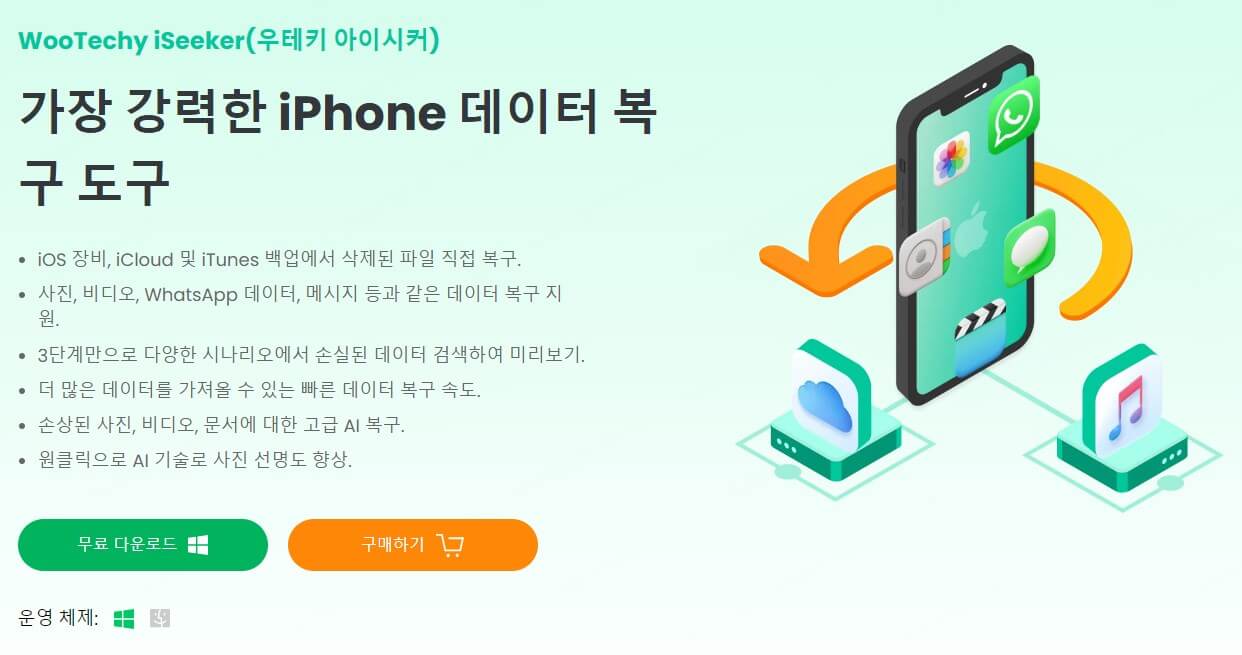
WooTechy iSeeker를 통해 아이폰 데이터 복구하는 방법은 다음과 같습니다.
1단계: 아이폰을 컴퓨터에 연결하고 iSeeker를 실행하세요. "iPhone 복구"로 이동하여 "장치에서 복구"를 선택합니다.
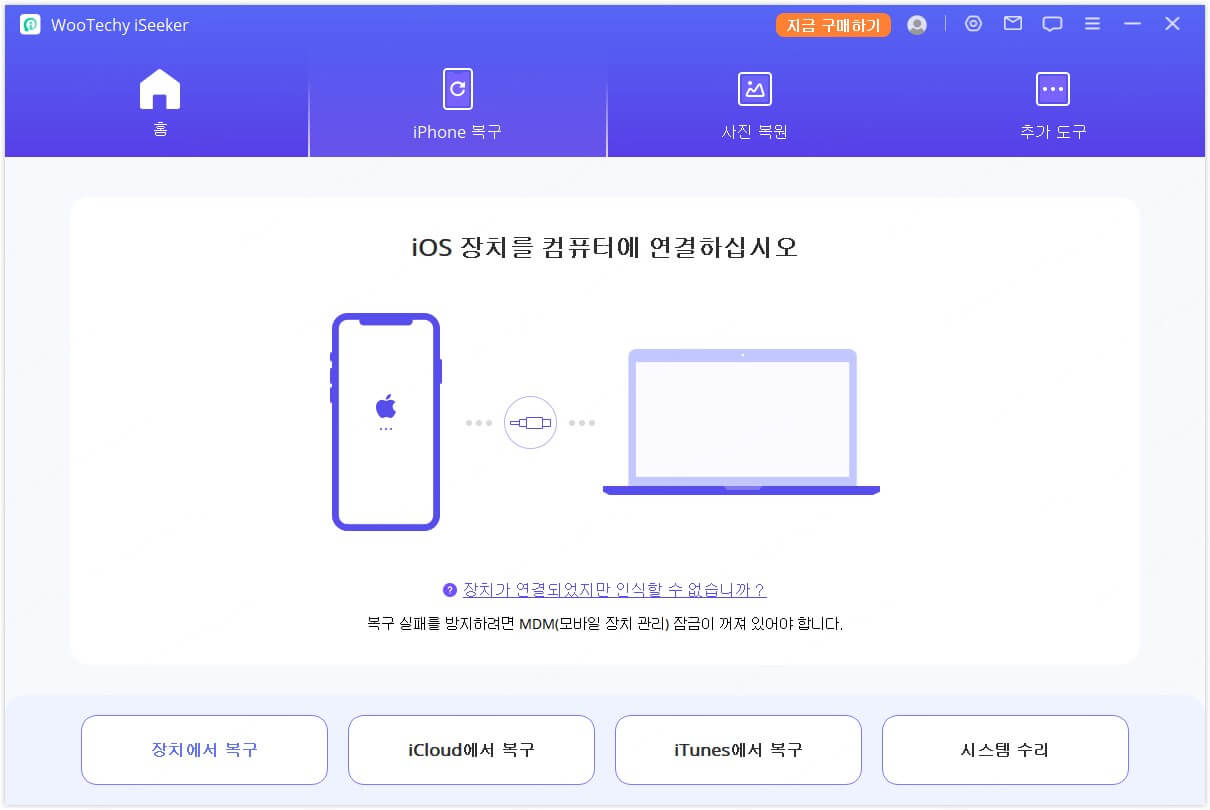
2단계: 복구하려는 파일 형식을 선택한 다음 "스캔" 옵션을 탭하세요.
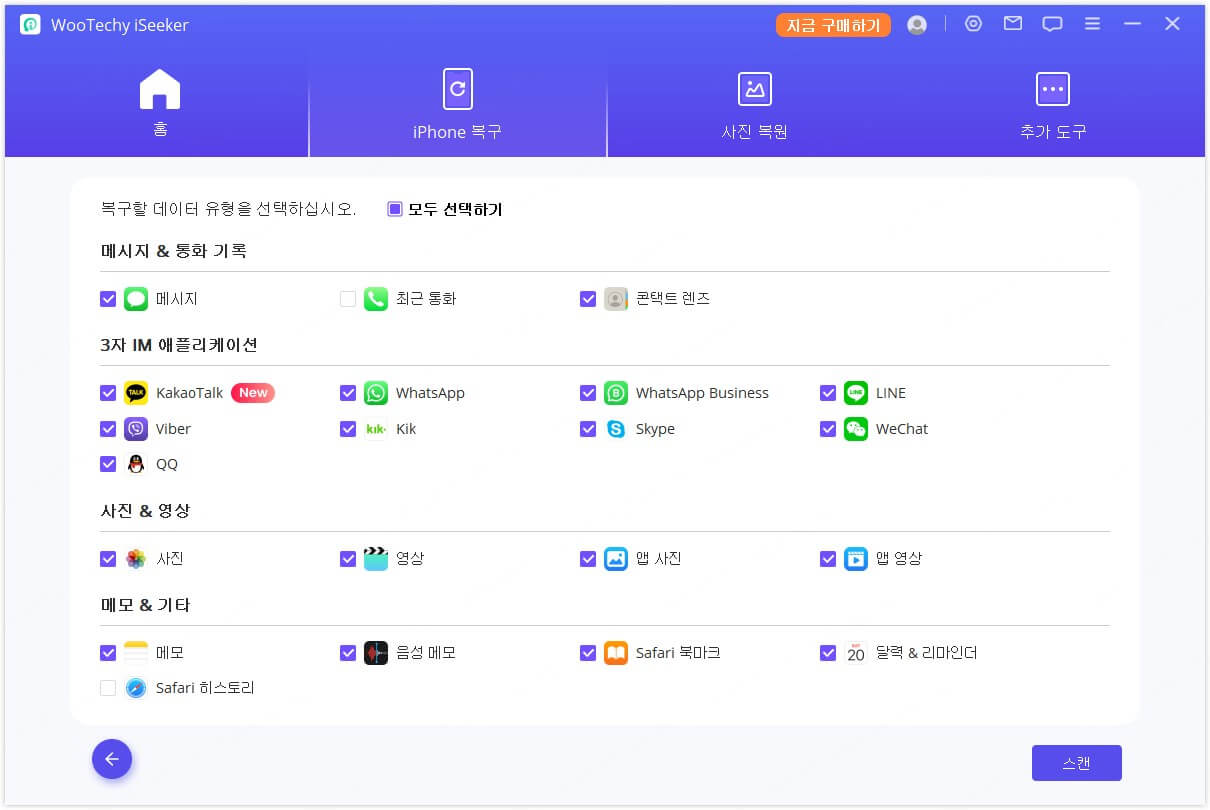
3단계: 복구된 데이터를 저장할 위치를 선택할 수 있는 팝업 창이 나타나는 다음에 모바일 장치로 데이터 복구하려는 경우 "장치에서 복구하기"를 클릭하여 해당 장치가 연결되어 있는지 확인하십시오.
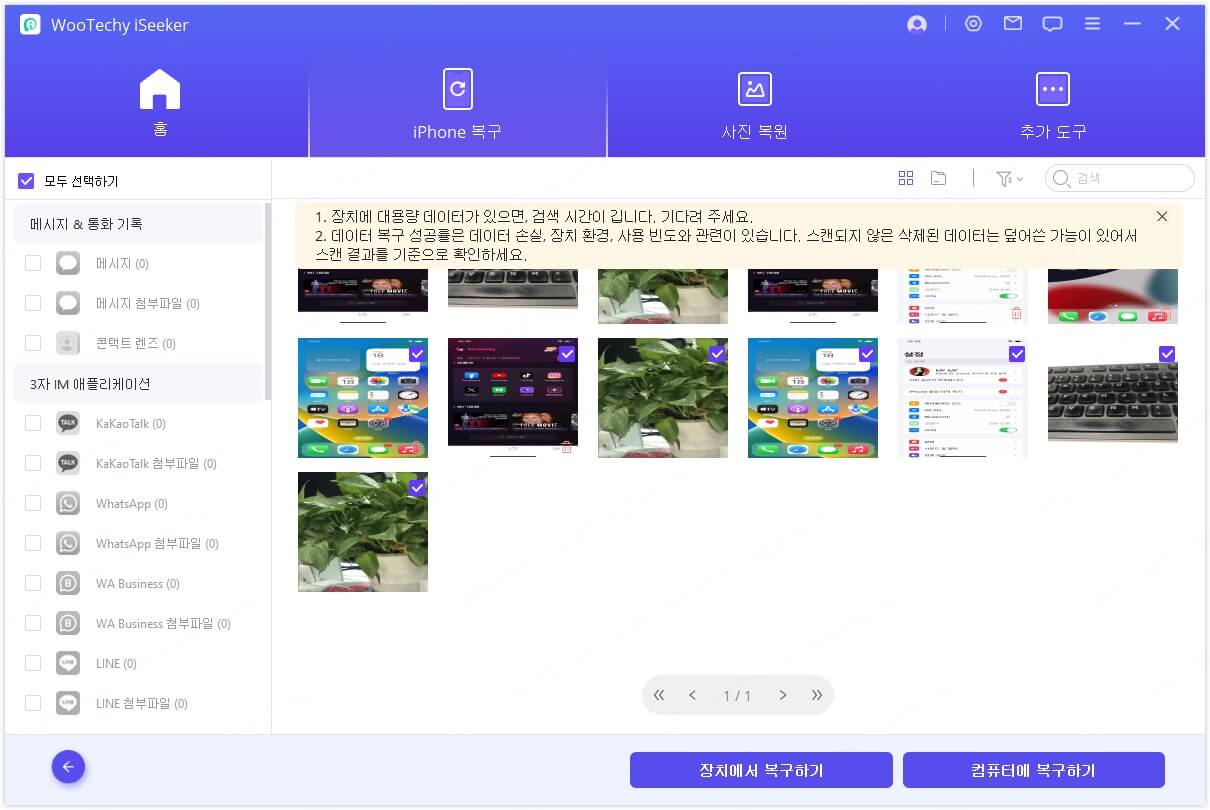
복구 프로세스가 바로 시작됩니다.
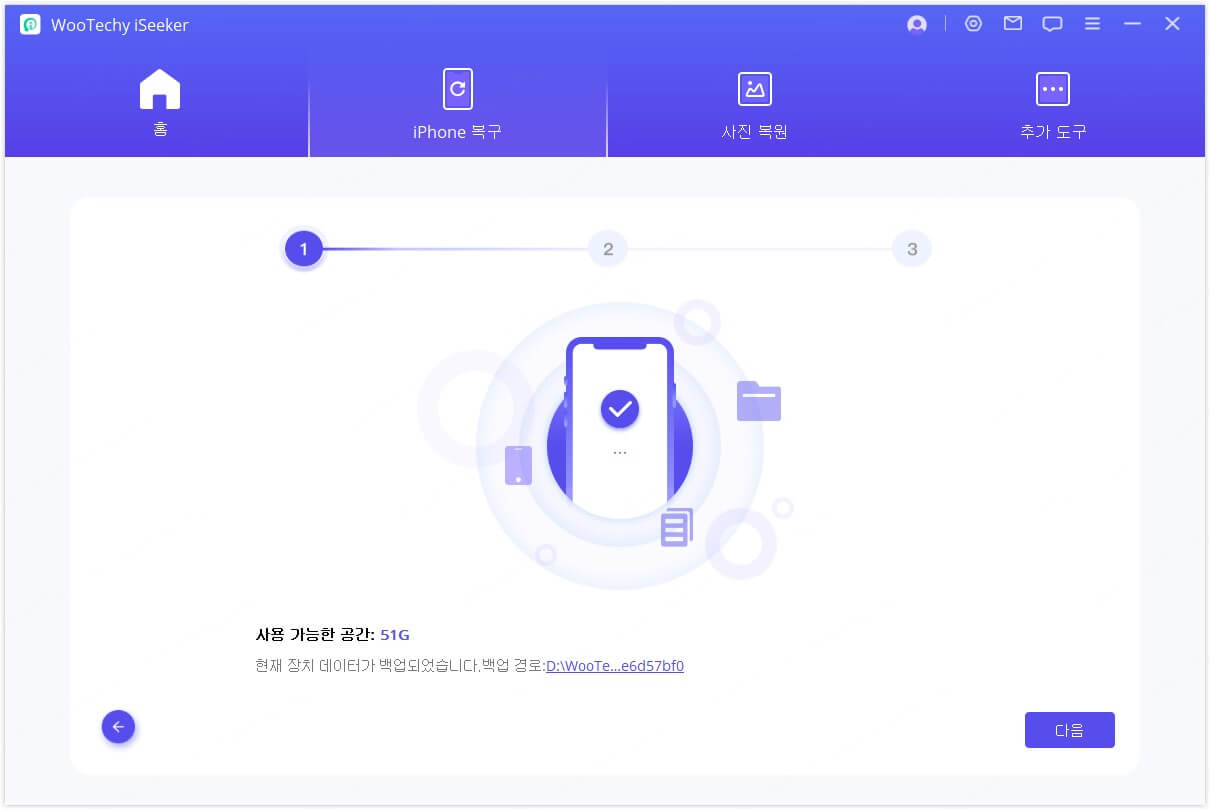
복구 과정은 시간이 수요하므로 조금만 기다리면 선택한 데이터가 아이폰에 복구가 완료됩니다.
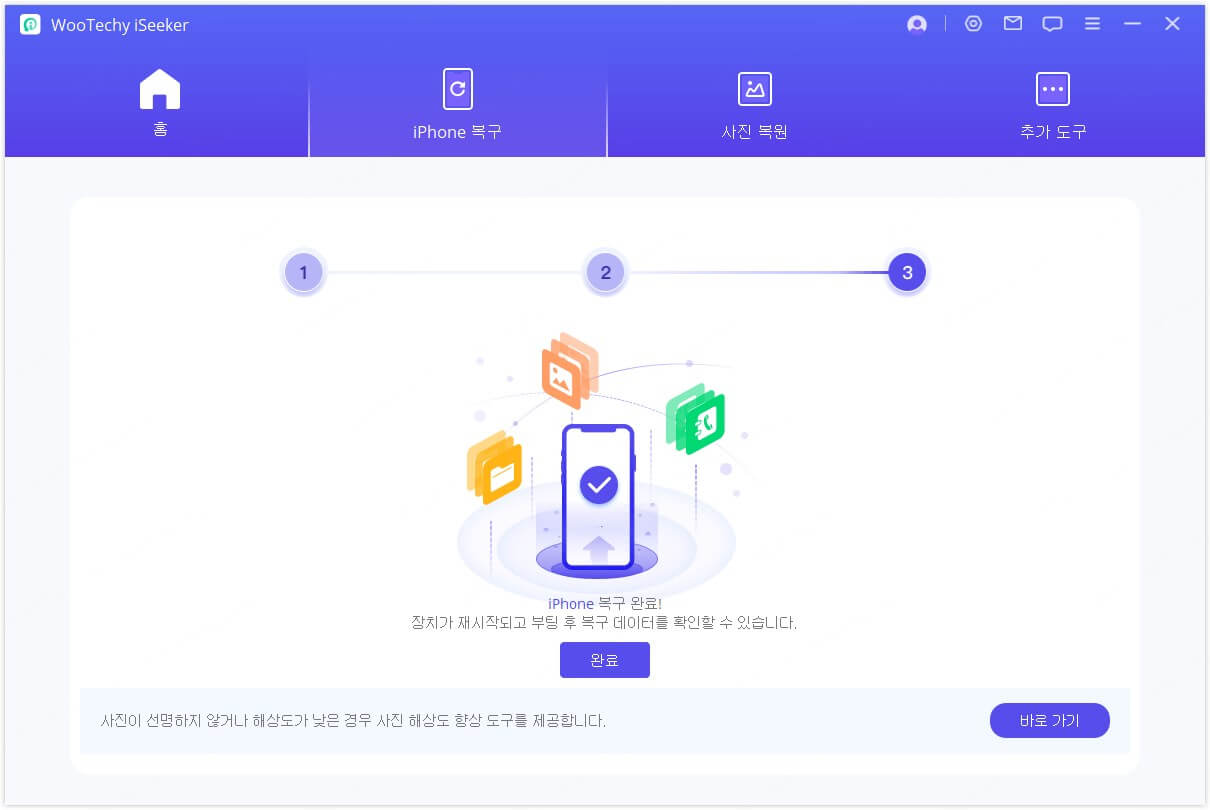
결론
이제 삼성 데이터 복구의 다양한 방법들을 알아보셨습니다. 각 방법은 상황에 따라 다르게 적용될 수 있지만, 올바른 절차와 도구를 사용하면 중요한 데이터를 되찾는 데 큰 도움이 될 것입니다. 그중에서도 구글 백업을 통한 삼성 공장 초기화 사진 복구뿐만 아니라 다른 안드로이드 핸드폰에서도 해볼 수 있습니다. 데이터 손실 문제를 해결하고, 소중한 파일을 안전하게 보호하는 데 이 정보가 유용하길 바랍니다. 또한 아이폰 손실된 데이터가 복구하는 방법은 다른 문장에서 알 수 있습니다.









